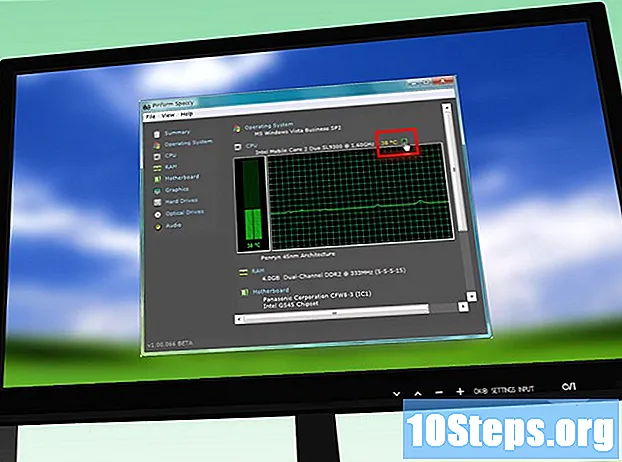
Obsah
Počítače jsou složité technologie s mnoha malými součástmi, které musí běžet hladce. Chladiče jsou nezbytnou součástí každého počítače, protože pomáhají udržovat proudění studeného vzduchu skrz jeho komponenty. Pokud se váš počítač přehřívá nebo potřebujete vyměnit stávající chladič, instalace nového může pomoci snížit teploty a dokonce i hluk vašeho stroje.
Kroky
Část 1 ze 3: Nákup chladiče
Zkontrolujte specifikace skříně. Pro počítačové chladiče existují dvě hlavní velikosti: 80 mm a 120 mm. Váš počítač může podporovat i jiné velikosti, včetně 60 mm nebo 140 mm. Pokud si nejste jisti, odstraňte jeden z nainstalovaných chladičů a odneste jej prodejci místního počítače.
- Většina moderních případů používá 120 mm chladiče.
- Pokud místo nahrazeného spáleného přidáváte nový chladič, budete muset zjistit, jak součásti vzájemně spolupracují, a navzájem si pomáhat aktualizovat komponenty, pro které jsou potřeba. Položky, jako jsou grafické karty a procesory, obvykle vyžadují, aby jednotlivé chladiče foukaly na sebe vzduch. Některé starší grafické karty mají chladiče, které se připojují k pouzdru počítače.

Podívejte se na svou kancelář. Najděte prázdná místa, kde lze instalovat chladiče. Obvykle jsou ventilační body na zadní, boční, horní a přední straně věže.Každý případ má svou vlastní konfiguraci chladiče a jeho maximální počet.
Pokud máte tuto možnost, zvolte větší chladiče. Pokud váš případ podporuje více velikostí chladičů, ty větší budou téměř vždy lepší než ty menší. 120 mm chladiče jsou výrazně tišší a také pohybují mnohem více vzduchu za otáčku, což je činí mnohem účinnějšími.

Porovnejte různé chladiče. Přečtěte si stránky se specifikacemi a recenzemi a porovnejte různé chladiče. Hledejte nižší úrovně hlasitosti a vysokou spolehlivost. Chladiče jsou obecně velmi levné a pokud si zakoupíte balíček obsahující čtyři, můžete mít dobrý obchod. Mezi nejoblíbenější výrobce patří:- Cooler Master.
- Evercool.
- Deep Cool.
- Korzár.
- Thermaltake.

Vyberte si mezi LED nebo standardem. Pokud chcete do svého případu přidat nějaký styl, můžete použít LED chladiče. Rozsvítí váš případ různými barvami, ale jsou o něco dražší.
Vyberte si chladiče se správným napájecím kabelem pro váš počítač. Pokud plánujete připojit chladiče ke zdroji napájení, otevřete kryt počítače a zkontrolujte jeho napájecí kabely a určete, jaký typ příkonu by měl mít chladič. Nejběžnější konektory jsou molex, tři piny a čtyři piny. Některé obchody nabízejí k instalaci do vašeho chladiče několik typů kabelů, ale je dobré si být jistý. Pokud chcete ovládat rychlost chladiče, musíte ji připojit k základní desce (pokud počítač nemá komponentu, která vám umožní ovládat rychlost bez základní desky). Většina základních desek má konektory pro kabely se třemi nebo čtyřmi kolíky.
Část 2 ze 3: Otevření skříně
Odpojte počítač.
Rozptylujte veškeré stopy energie z počítače. Stiskněte tlačítko napájení po dobu nejméně 10 sekund.
Odstraňte boční panel. Pro přístup do interiéru budete muset vyjmout boční panel z počítače. K odstranění panelu použijte šrouby, které vedou podél zadní části počítače. Vyjměte panel naproti portům základní desky na zadní straně počítače.
- Boční panel naproti základní desce je obvykle na levé straně.
- Existuje několik typů panelů. Existují ti, kteří používají šrouby; jiní mají jednoduché zámky.
Uzemněte se. Před prací uvnitř počítače se vždy uzemněte. Elektrostatický výboj může vážně poškodit součásti. Můžete nosit elektrostatický náramek nebo se můžete uzemnit dotykem kovového kohoutku.
- Při práci na počítači pokračujte v uzemňování a uvolněte veškeré nahromaděné poplatky.
Najděte všechny své otvory. Instalaci chladiče lze podpořit několika otvory. V závislosti na pouzdru najdete otvory na zadní, přední, boční a horní straně počítače.
Vyhledejte napájecí konektory základní desky. Mohou být roztroušeny všude a může existovat pouze jeden pár. Konektory chladiče jsou obvykle označeny CHA_FAN# nebo SYS_FAN#. Pokud máte potíže s hledáním konektorů, prostudujte si dokumentaci k základní desce.
- Pokud máte více chladičů než konektorů, můžete k napájení svých chladičů použít adaptéry Molex.
Část 3 ze 3: Konfigurace chladičů
Pochopte, jak účinné chlazení vzduchem funguje. Chladiče v počítači mají kromě foukání vzduchu do jejich součástí i další funkce. Toto není nejúčinnější způsob chlazení počítače. Místo toho musí chladiče pohybovat vzduchem přes počítač, takže jejich součásti cirkulují studeným proudem.
Prozkoumejte chladič. Chladiče pohybují vzduchem ve směru označeném šipkou vytištěnou na horní straně skříně ventilátoru. Podívejte se v případě vašeho nového chladiče. V horní části případu byste měli vidět šipku. To ukazuje cestu ve kterém směru fouká ventilátor. Pokud není vytištěna žádná šipka, můžete zkontrolovat štítek na chladicím mechanismu. Vzduch obecně proudí lepidlem ze strany.
Nakonfigurujte své chladiče tak, aby vytvořily větrný tunel. Větrný tunel je tvořen sacími a výfukovými chladiči. Obecně budete chtít více výfukových chladičů než vstupní chladiče, protože to pomůže vytvořit vakuum uvnitř pouzdra. Pokud dojde k podtlaku, všechny trhliny a malé otvory ve vašem případě také vtáhnou studený vzduch.
- Zadní strana: Napájecí zdroj na zadní straně počítače má chladič, který vytlačuje vzduch zezadu (výfuk). V zadní části skříně také nastavte další chladič nebo dva chladiče, které jsou konfigurovány pro odvod vzduchu.
- Přední: Nainstalujte do přední části počítače chladič, který nasává vzduch (vstup). Možná budete chtít nainstalovat druhý přední chladič do pozice pevného disku (pokud jej případ podporuje).
- Strana: Boční chladiče musí být nakonfigurovány tak, aby také odváděly vzduch ze strany. Většina případů podporuje boční chladič.
- Nahoru: Horní část musí být nakonfigurována jako další položka. Může se zdát přirozené nastavit jej jako odtahový ventilátor, protože v horní části skříně se bude hromadit teplo, ale obvykle to povede k příliš velkému množství výfukových plynů a přívod studeného vzduchu nebude stačit.
Namontujte chladiče. Zašroubujte chladič pomocí čtyř dodaných šroubů. Ujistěte se, že je chladič zajištěn, aby nevydával hluk. Utáhněte šrouby, ale ne příliš těsně, pokud potřebujete chladič vyjmout nebo vyměnit později.
- Zajistěte, aby žádné kabely, včetně napájecího kabelu samotného chladiče, nemohly zachytit jeho čepele. V případě potřeby vytáhněte kabely z kabelových svazků.
- Pokud máte potíže s udržováním chladiče na místě při jeho zašroubování, použijte několik malých kousků pásky, až je zašroubujete. Nepásejte žádné součásti ani obvody.
Připojte chladiče. Připojte chladiče k příslušným konektorům na základní desce. Pokud máte mnoho chladičů nebo jejich kabely nedosahují konektorů, použijte adaptér Molex pro jejich přímé připojení k napájení.
- Pokud jsou chladiče připojeny přímo k napájení, nebudete moci v systému BIOS měnit rychlost chladiče; vždy budou běžet plnou rychlostí.
Zavřete svůj případ. Před testováním chladičů nezapomeňte případ uzavřít. Pouzdra a chladiče jsou navrženy s ohledem na proudění vzduchu a otevřené pouzdro popírá všechny výhody cirkulace vzduchu. Otevřené skříně se chladí mnohem méně efektivně než uzavřené skříně.
Sledujte své chladiče. Pokud jsou vaše chladiče připojeny k základní desce, můžete si ověřit, že fungují otevřením systému BIOS. Rychlost chladiče můžete také změnit pomocí systému BIOS. Použijte program jako SpeedFan ke sledování rychlosti vašeho Windows chladiče.
- Chladiče připojené přímo k vašemu napájení nebudou monitorovány.
Sledujte teplotu počítače. Všechno je v pořádku, pokud se vaše chladiče točí správně, ale konečným cílem je ochladit součásti počítače. Stáhněte si program sledování teploty (SpeedFan se o to také postará). Pokud se váš počítač stále přehřívá, možná budete muset znovu nakonfigurovat umístění a směry chladičů nebo zvážit extrémnější řešení chlazení.


